win10系統(tǒng)查看系統(tǒng)盤(pán)中應(yīng)用和功能占用情況的方法
win10系統(tǒng)是當(dāng)前非常流行的一種電腦操作系統(tǒng),這個(gè)系統(tǒng)的操作桌面更加的簡(jiǎn)潔、現(xiàn)代,并且擁有更加穩(wěn)定的兼容性和更高的安全性,使用起來(lái)非常簡(jiǎn)單、放心。我們?cè)诓僮麟娔X系統(tǒng)的過(guò)程中,總是會(huì)在電腦上下載很多的應(yīng)用軟件。這些應(yīng)用軟件是會(huì)占用電腦內(nèi)存的,有的時(shí)候我們想要了解這些應(yīng)用和功能在系統(tǒng)盤(pán)中的占用情況,但是不知道怎么對(duì)其操作。那么接下來(lái)小編就給大家詳細(xì)介紹一下win10系統(tǒng)查看系統(tǒng)盤(pán)中應(yīng)用和功能占用情況的具體操作方法,有需要的朋友可以看一看并收藏起來(lái)。
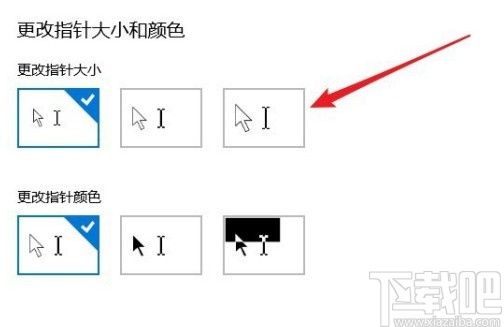
1.首先打開(kāi)電腦,我們?cè)陔娔X桌面的左下角找到下圖所示的開(kāi)始按鈕,點(diǎn)擊該按鈕,其上方會(huì)出現(xiàn)一個(gè)窗口。
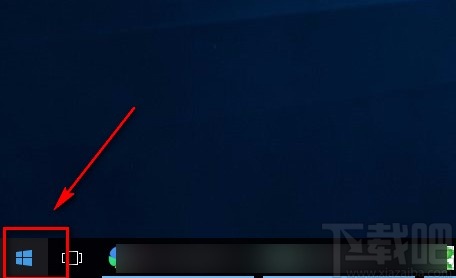
2.接著在窗口左側(cè)找到“設(shè)置”選項(xiàng),我們點(diǎn)擊該選項(xiàng)就可以打開(kāi)設(shè)置頁(yè)面,如下圖所示。
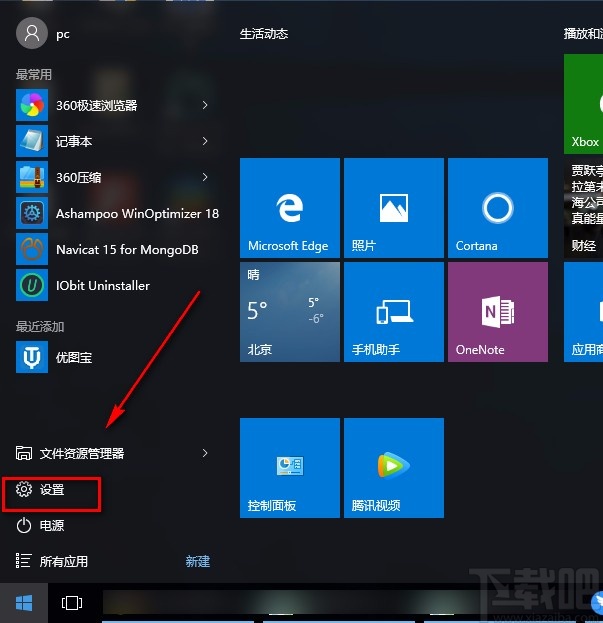
3.打開(kāi)設(shè)置頁(yè)面后,我們?cè)陧?yè)面中找到“系統(tǒng)”選項(xiàng),點(diǎn)擊該選項(xiàng)就能進(jìn)入到系統(tǒng)頁(yè)面。
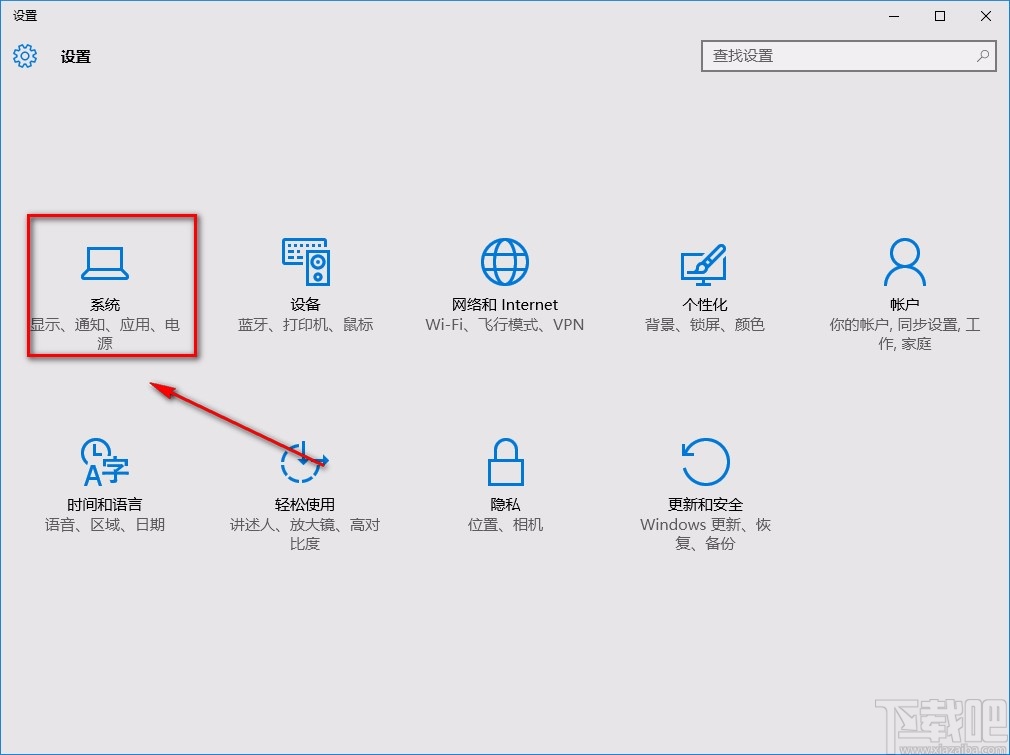
4.在系統(tǒng)頁(yè)面中,我們?cè)陧?yè)面左側(cè)找到“存儲(chǔ)”選項(xiàng),點(diǎn)擊該選項(xiàng),界面右側(cè)就會(huì)出現(xiàn)相應(yīng)的操作選項(xiàng)。
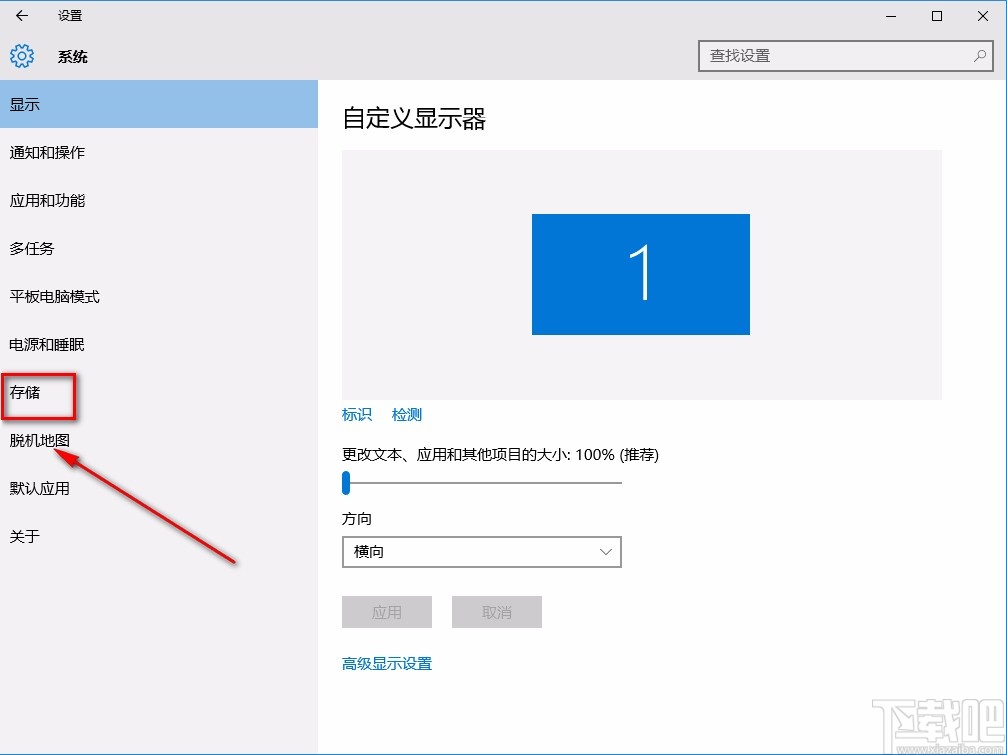
5.完成以上所有步驟后,我們?cè)诮缑嫔暇涂梢钥吹健皯?yīng)用和功能”選項(xiàng),在該選項(xiàng)下方就可以查看到它們的占用情況了。
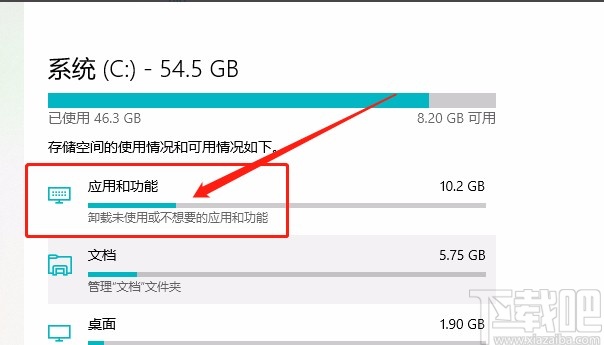
以上就是小編給大家整理的win10系統(tǒng)查看系統(tǒng)盤(pán)中應(yīng)用和功能占用情況的具體操作方法,方法簡(jiǎn)單易懂,有需要的朋友可以看一看,希望這篇教程對(duì)大家有所幫助。
相關(guān)文章:
1. 怎么使用命令提示符重裝Win10系統(tǒng)?使用命令提示符重裝Win10系統(tǒng)的方法2. 雷神DINO X7a筆記本怎樣安裝win10系統(tǒng) 安裝win10系統(tǒng)方法說(shuō)明3. Win10系統(tǒng)提示停止響應(yīng)怎么解決?Win10系統(tǒng)提示停止響應(yīng)解決方法4. win10系統(tǒng)更新文件刪除方法詳細(xì)介紹5. win10系統(tǒng)無(wú)法刪除桌面快捷方式圖標(biāo)怎么辦?6. 華為筆記本如何重裝系統(tǒng)win10?華為筆記本重裝Win10系統(tǒng)步驟教程7. Win10必應(yīng)搜索不了怎么辦?Win10系統(tǒng)bing搜索不了的解決方法8. Win10系統(tǒng)Tomcat環(huán)境變量配置方法9. 微星GT75 Titan 8RF筆記本如何安裝win10系統(tǒng) 安裝win10系統(tǒng)教程介紹10. 戴爾XPS 13 9370筆記本如何安裝win10系統(tǒng) 安裝win10系統(tǒng)步驟介紹
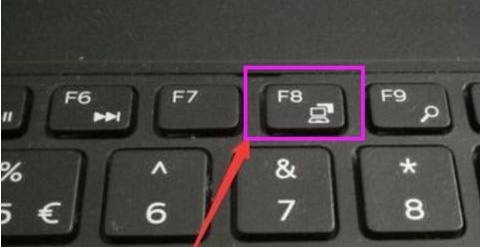
 網(wǎng)公網(wǎng)安備
網(wǎng)公網(wǎng)安備